Slik ser du overskriften din i Excel 2010
Regneark som du skriver ut i Excel ligner ofte på hverandre, noe som gjør det viktig å inkludere en slags identifiserende informasjon på den trykte siden. Topptekster er en flott måte å legge disse dataene til i regnearket, da det ikke krever at du foretar noen vanskelige cellesammenslåing, noe som potensielt kan påvirke utformingen av resten av dokumentet. Men hvis du nylig har lagt til en overskrift og vil se hvordan den ser ut, eller om det er et gammelt regneark og du ikke er sikker på hvordan overskriften ser ut, vil du sannsynligvis ha en måte å se den på, slik at du kan endre det om nødvendig. Så fortsett å lese nedenfor for å lære hvordan du ser overskriften din i Excel 2010.
Se hvordan overskriften ser ut i Excel 2010
Å kunne se overskriften på datamaskinen din betyr at du ikke vil kaste bort papir ved å skrive ut regnearket og se det på den måten. Selv om overskriften er synlig i forhåndsvisning av utskrift, kan du ikke gjøre noen justeringer der. Så hvis du vil se overskriften på skjermen i et format som den kan redigeres, følg veiledningen nedenfor.
Trinn 1: Åpne regnearket i Excel 2010.
Trinn 2: Klikk på kategorien Vis øverst i vinduet.

Trinn 3: Klikk på alternativet Sideoppsett i delen Arbeidsbokvisninger i båndet øverst i vinduet.
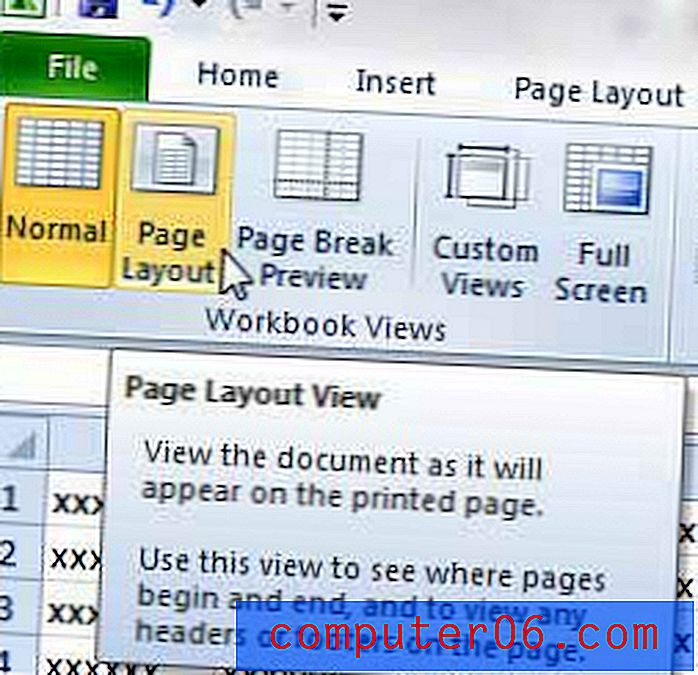
Overskriften vil være synlig øverst på hver side, som på bildet nedenfor.
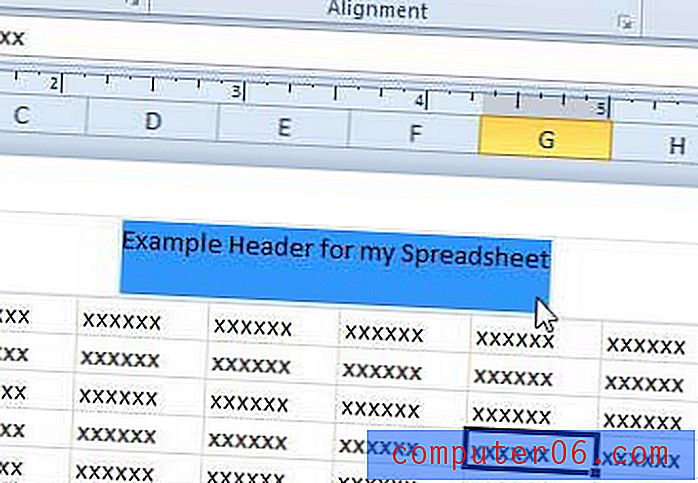
Du kan deretter klikke på overskriften og redigere den på samme måte som en hvilken som helst annen del av regnearket.
Hvis du trenger å flytte filer mellom flere datamaskiner, trenger du en USB-flash-enhet eller en bærbar ekstern harddisk. Begge disse varene er svært rimelige, og kan hjelpe deg i mange situasjoner, inkludert å ta enkle sikkerhetskopier av viktige filer. Ta en titt på en 32 GB flash-enhet her og en 1 TB bærbar harddisk her.
Nå som du har sett hvordan overskriften din ser ut, kan du gå tilbake til normal visning i Excel 2010 for å gjenopprette Excel til hvordan det tidligere så ut.



